Trucos Windows XP
Teaching To The World :: Sistemas Operativos :: Sistemas Operativos No Libres :: Problemas, dudas y trucos para Windows
Página 1 de 1.
 Trucos Windows XP
Trucos Windows XP
Índice:
1- Para navegar mas rapido en la web
2- Para liberar memoria RAM
3- Acceder con mayor velocidad a los programas
4- Eliminar archivos que no se dejan borrar
5- Como cambiar la clave de Producto XP
6- Comprobar y aumentar la velocidad del disco duro
7- Acelerar el Menu Inicio
8- Mensaje al iniciar Windows XP
9- Averigua quien está conectado a tu ordenador
10- Formatear el disco duro o partición en NTFS
11- Desinstalar el Messenger
12- Discos duros mas rápidos
13- Mejoras de rendimiento
14- Acelera tu acceso a Internet (W98)
Para navegar mas rapido en la web:
Para aumentar la velocidad de acceso a servidores HTTP, y visualizar las páginas Webs mas rápdio, sigue estos pasos:
Haz clic en el botón Inicio y luego sobre Ejecutar, escribe Regedit y pulsa el botón Aceptar.
Una vez estás en el editor del registro busca la siguiente cadena:
HKEY_CURRENT_USER\Software\Microsoft\Windows\CurrentVersion\InternetSetting
En la ventana de la derecha, crear o modificar los valores DWORD siguientes:
MaxConnectionsPerServer: doble clic sobre ese valor y escribir 4 decimal (para ADSL escribir 20)
MaxConnectionsPer1_0Server : doble clic sobre ese valor y escribir 8 en decimal (para ADSL escribir 20)
Esos valores corresponden al número de demandas simultáneas de acceso a un servidor de tipo 1 o 1.1. Cerrar Regedit y reiniciar Windows.
Para liberar memoria RAM:
Tras haber ejecutado una o múltiples aplicaciones o juegos que hagan uso intensivo de los recursos del sistema, habremos detectado que Windows queda algo "tocado", mucho mas lento. Esto es debido a que los restos de las aplicaciones bloquean parte de la RAM que han utilizado, ocasionando lo que se llama "fragmentación de memoria". Mediante un pequeño script podemos liberar esa memoria , forzando al ordenador a descargar el contenido de la memoria al archivo de intercambio de forma que recargue de nuevo toda la información activa en la memoria y deseche la información no útil, esto lo haremos de la siguiente forma:
Abrimos el bloc de notas de Windows y dependiendo de la memoria de nuestro ordenador escribiremos los siguientes valores:
Si tienes menos de 128 Mb de memoria RAM, escribes Mystring=(16000000)
Si tienes 128 Mb de memoria RAM o más escribes Mystring=(80000000)
Ahora guarda este archivo en el lugar que quieras, con el nombre "liberar.vbe" (no te olvides poner la extensión .vbe ya que el nombre no importa puedes poner el que quieras).
Ahora hacemos doble clic sobre el archivo que acabamos de crear y windows refrescará la memoria RAM.
¿Simple verdad?
Acceder con mayor velocidad a los programas:
Aunque tu equipo disponga de suficiente memoria RAM y puedas trabajar con varios programas sin problemas el sistema siempre utiliza el Kernel para enviar y recibir archivos del archivo de paginación del disco duro, por este motivo la velocidad del ordenador se frena, si ya dispones de memoria RAM suficiente sigue estos pasos:
Haz clic sobre el botón Inicio y a continuación sobre Ejecutar, escribe regedit y pulsa el botón Aceptar
Ahora te desplazas por la siguiente cadena:
HKEY_LOCAL_MACHINE/SYSTEM/CurrentControlSet/Control/Session Manager/Memory Management
Busca en el panel derecho la entrada DisablePagingExecutive y haz doble clic sobre ella.
En la ventana que aparece cambia el valor de 0 y pones 1 luego pulsa el botón Aceptar y reinicia tu ordenador, ahora conseguirás mas velocidad de acceso a los programas porque utilizará menos el disco duro.
Eliminar archivos que no se dejan borrar:
Con frecuencia nos encontramos que al intentar borrar un archivo, XP nos contesta que no se puede eliminar porque el archivo está siendo usado por otro programa, este problema suele ocurrir cuando intentamos borrar archivos en formato *.avi. Normalmente el problema suele estar producido porque algún avi está dañado y el codec correspondiente (el cual se invoca siempre en vista previa) se cuelga y no lo suelta.
Recordad que AVI no es un tipo de fichero, sino que es un "contenedor" de formato de video, y que en la cabecera interna, lleva realmente grabado el tipo de video que es y por tanto el sistema sabe a que codec debe llamar.
Para solucionar este problema abriremos una ventana de comandos
Hacemos clic en el botón inicio y luego sobre Ejecutar
A continuación escribimos cmd y pulsamos el botón Aceptar
Cerramos todos los programas que tengamos abiertos menos la pantalla de MS-DOS que acabamos de abrir.
Volvemos ha hacer clic en el botón Inicio y luego sobre Ejecutar
Escribimos Taskmgr.exe y pulsamos el botón Aceptar
Volvemos a pulsar el botón Inicio y luego sobre Ejecutar
Escribimos explorer.exe y pulsamos el botón Aceptar.
Volvemos a la ventana de comandos e iremos a la carpeta donde tengamos el archivo que queremos eliminar y escribiremos: del dejamos un espacio y escribimos el nombre_archivo
Volvemos de nuevo al administrador de tareas, Archivo > Nueva tarea y escribimos "explorer.exe" (sin comillas) para reestablecer el escritorio. Ya podemos cerrar el administrador de tareas y la ventana de comandos.
Como cambiar la clave de Producto XP:
Para cambiar la clave del Producto de Windows XP, por ejemplo para instalar el Service Pack 1 deberemos seguir estos pasos.
Debemos conseguir una clave válida que no sea F, D, ....
Hacemos clic sobre el botón Inicio y a continuación sobre Ejecutar, luego escribimos regedit y pulsamos el botón Aceptar. Una vez estamos en el registro de Windows debemos desplazarnos por la siguiente clave. (en muchos casos no es necesario este paso, por lo que pasaríamos directamente al paso 4)
HKEY_LOCAL_MACHINE\Software\Microsoft\WindowsNT\CurrentVersion\WPAEvents
Hacemos doble clic sobre la clave oobetimer, y borramos el valor hexadecimal CA, y cerramos regedit.
Ahora hacemos clic en el botón Inicio y luego sobre Ejecutar, escribimos exactamente esto oobe/msoobe /a y aparecerá la pantalla de activación de Windows XP, seleccionamos activación por teléfono, y pulsamos sobre Cambiar clave del producto e introducimos la clave nueva y pulsamos actualizar.
Lo mas probable es que nos diga que la clave no es válida, pero no debemos hacer caso, cerrar todo y reiniciar el sistema.
Una vez reiniciado el sistema pulsamos nuevamente sobre el botón Inicio y Ejecutar, escribimos nuevamente oobe/msoobe /a y veremos como nos muestra una pantalla en la que nos indica que ya está activado el producto.
Comprobar y aumentar la velocidad del disco duro
Para comprobar si estamos aprovechando al máximo el hardware de nuestro equipo, debemos hacerlo desde la consola de Administración siguiendo estos pasos:
Hacemos clic con el ratón derecho sobre el icono Mi PC y luego sobre Administrar.
Dentro de la rama Administrador de dispositivos buscaremos el apartado Controladores IDE/ATAPI.
Pulsando sobre cada uno de los canales IDE, y luego en la pestaña de configuración avanzada podremos comprobar y alterar el modo de transferencia de datos que se está utilizando.
Acelerar el Menu Inicio:
El menú de inicio de Windows XP, aparte de ser extremadamente grande, es también demasiado lento en su despliegue. Si deseas acelerar la velocidad en que se muestra este menú, accede al registro de Windows.
Una vez allí deberás llegar hasta la opción : MenuShowDelay. Para ello sigue la secuencia: HKEY_CURRENT_USER * Control Panel * Desktop * MenuShowDelay ; o búscala directamente con la opción "buscar" de regedit. una vez localizada haz doble clic sobre esta opción y cambia el valor que por defecto esta en (400) por un valor menor. Pon el valor "0" para conseguir la mayor velocidad.
Seguidamente pulsa el botón Aceptar y luego reinicia tu ordenador para que los cambios tengan efecto y puedas ver la diferencia.
Mensaje al iniciar Windows XP:
Al iniciarse Windows XP podemos configurarlo para que nos muestre un mensaje, al igual que hacíamos con Windows 95, 98, o Me, este mensaje consiste en poner un texto que nos mostrará al iniciarse Windows XP, por ejemplo para recordarnos algo importante, o incluso para dejarle un aviso a otro usuario del mismo PC, para configurarlo haremos lo siguiente:
Hacemos clic en el botón inicio y a continuación en Ejecutar, luego escribimos en el cuadro ejecutar Regedit y pulsamos el botón Aceptar
Abrimos las ramas del árbol en el siguiente orden
[HKEY_LOCAL_MACHINE\SOFTWARE\Microsoft\WindowsNT\CurrentVersion\WinLogon]
Modificamos el valor de legalnoticecaption con el título del mensaje
Modificamos el valor de legalnoticetext con el texto del mensaje y listo, la próxima vez que reiniciemos Windows XP mostrará el mensaje que acabamos de escribir
Averigua quien está conectado a tu ordenador:
Una forma rápida de averiguar quien está conectado a tu ordenador cuando te encuentras en Internet es la siguiente:
Haces clic en el botón Inicio y luego en Todos los Programas
Seleccionas Accesorios y luego Símbolos del sistema.
En la ventan de Símbolos de sistema escribe netstat y pulsa la tecla Intro
Ahora en pantalla verás todas las conexiones que estás recibiendo.
Formatear el disco duro o partición en NTFS :
En Windows XP el formateado del disco duro es algo mas complicado que el formateado de Windows 98, Me, ... etc.
En este artículo vamos a tratar de explicarlo lo mas claro posible para que cualquier usuario de Windows XP siguiendo estas instrucciones pueda formatear su disco duro o partición sin ningún tipo de problema.
Para ello existen dos formas de hacerlo, según esté instalado Windows XP con el sistema de archivos FAT32 o NTFS. Así pues lo primero que debemos saber es con cual de los dos sistemas está instalado Windows XP.
Windows XP está instalado en NTFS. Para formatear la partición NTFS e instalar nuevamente Windows XP seguiremos estos pasos:
Con el ordenador apagado introducimos el disco nº 1 de instalación de Windows XP (en total son 6 discos) y arrancamos el ordenador.
A continuación vamos introduciendo los discos 2..3..4..5..6 según los vaya pidiendo.
Una vez haya cargado los 6 discos, nos ofrecerá las siguientes opciones. Instalar Windows XP. Recuperar la instalación de Windows XP o Salir del programa.
Escogeremos la opción de Instalar Windows XP, pulsando la tecla Intro. Insertamos el CD-ROM de Windows XP en el lector de CD´s y pulsamos nuevamente la tecla Intro.
Pulsamos la tecla F8 para aceptar el contrato de licencia y continuar con el proceso.
En la siguiente ventana tenemos nuevamente la opción de reparar la instalación de Windows XP o instalación Nueva. Escogemos la opción Instalación nueva y presionamos la tecla ESC. para continuar.
En la siguiente pantalla vemos todas los discos y particiones, con tres opciones. Instalar Windows XP. Crear nueva partición, o Eliminar la partición seleccionada.
Ahora vamos a eliminar la partición, para ello la seleccionamos y pulsamos la tecla D y luego la tecla L para eliminarla.
En el cuadro de particiones veremos que ha desaparecido el nombre de unidad que tenía y en su lugar aparece el texto Espacio no particionado. Seleccionamos el texto de Espacio no particionado y pulsamos la tecla C para crear una nueva partición. Mostrará el espacio que queda libre en el disco, en este caso lo dejamos como está ya que lo que pretendemos es formatear y cargar nuevamente Windows XP (pero podríamos modificar el tamaño de la partición o hacer una nueva partición con menos tamaño de disco). Pulsamos la tecla Intro.
Ahora en el cuadro de particiones aparecerá con el nombre de unidad (Por ejemplo F:\) a continuación pulsamos la tecla Intro para continuar con la instalación.
En la siguiente ventana aparecerán las opciones para Formatear la partición, escogemos la opción de formatear en NTFS y comenzará de inmediato a formatear la partición.
Una vez que termine de formatear la partición continuará automáticamente la instalación de Windows XP, y tan solo tenemos que seguir las instrucciones que van apareciendo en pantalla, hasta terminar la instalación de Windows XP.
Desinstalar el Messenger:
Para desinstalar el Messenger lo único que tienes que hacer es copiar esta línea
RunDll32 advpack.dll,LaunchINFSection %windir%\INF\msmsgs.inf,BLC.Remove
luego pinchas en el botón Inicio y Ejecutar, y lo pegas, pulsas el botón Aceptar y listo.
Simple ¿no?
Discos duros mas rápidos:
Para acelerar el acceso a nuestros discos duros de una forma mas rápida es necesario activar los canales UDMA de cada disco duro y para ello haremos lo siguiente:
Hacemos clic en el botón inicio y luego con el ratón derecho clic sobre Mi PC y clic en Propiedades.
A continuación hacemos clic en la pestaña Hardware y luego sobre el botón Administrador de dispositivos.
Ahora abrimos el árbol de los discos duros y seleccionamos con el ratón derecho sobre Propiedades.
Hacemos clic sobre la pestaña de Configuración avanzada, y seleccionamos si no lo está ya el modo DMA.
1- Para navegar mas rapido en la web
2- Para liberar memoria RAM
3- Acceder con mayor velocidad a los programas
4- Eliminar archivos que no se dejan borrar
5- Como cambiar la clave de Producto XP
6- Comprobar y aumentar la velocidad del disco duro
7- Acelerar el Menu Inicio
8- Mensaje al iniciar Windows XP
9- Averigua quien está conectado a tu ordenador
10- Formatear el disco duro o partición en NTFS
11- Desinstalar el Messenger
12- Discos duros mas rápidos
13- Mejoras de rendimiento
14- Acelera tu acceso a Internet (W98)
Para navegar mas rapido en la web:
Para aumentar la velocidad de acceso a servidores HTTP, y visualizar las páginas Webs mas rápdio, sigue estos pasos:
Haz clic en el botón Inicio y luego sobre Ejecutar, escribe Regedit y pulsa el botón Aceptar.
Una vez estás en el editor del registro busca la siguiente cadena:
HKEY_CURRENT_USER\Software\Microsoft\Windows\CurrentVersion\InternetSetting
En la ventana de la derecha, crear o modificar los valores DWORD siguientes:
MaxConnectionsPerServer: doble clic sobre ese valor y escribir 4 decimal (para ADSL escribir 20)
MaxConnectionsPer1_0Server : doble clic sobre ese valor y escribir 8 en decimal (para ADSL escribir 20)
Esos valores corresponden al número de demandas simultáneas de acceso a un servidor de tipo 1 o 1.1. Cerrar Regedit y reiniciar Windows.
Para liberar memoria RAM:
Tras haber ejecutado una o múltiples aplicaciones o juegos que hagan uso intensivo de los recursos del sistema, habremos detectado que Windows queda algo "tocado", mucho mas lento. Esto es debido a que los restos de las aplicaciones bloquean parte de la RAM que han utilizado, ocasionando lo que se llama "fragmentación de memoria". Mediante un pequeño script podemos liberar esa memoria , forzando al ordenador a descargar el contenido de la memoria al archivo de intercambio de forma que recargue de nuevo toda la información activa en la memoria y deseche la información no útil, esto lo haremos de la siguiente forma:
Abrimos el bloc de notas de Windows y dependiendo de la memoria de nuestro ordenador escribiremos los siguientes valores:
Si tienes menos de 128 Mb de memoria RAM, escribes Mystring=(16000000)
Si tienes 128 Mb de memoria RAM o más escribes Mystring=(80000000)
Ahora guarda este archivo en el lugar que quieras, con el nombre "liberar.vbe" (no te olvides poner la extensión .vbe ya que el nombre no importa puedes poner el que quieras).
Ahora hacemos doble clic sobre el archivo que acabamos de crear y windows refrescará la memoria RAM.
¿Simple verdad?
Acceder con mayor velocidad a los programas:
Aunque tu equipo disponga de suficiente memoria RAM y puedas trabajar con varios programas sin problemas el sistema siempre utiliza el Kernel para enviar y recibir archivos del archivo de paginación del disco duro, por este motivo la velocidad del ordenador se frena, si ya dispones de memoria RAM suficiente sigue estos pasos:
Haz clic sobre el botón Inicio y a continuación sobre Ejecutar, escribe regedit y pulsa el botón Aceptar
Ahora te desplazas por la siguiente cadena:
HKEY_LOCAL_MACHINE/SYSTEM/CurrentControlSet/Control/Session Manager/Memory Management
Busca en el panel derecho la entrada DisablePagingExecutive y haz doble clic sobre ella.
En la ventana que aparece cambia el valor de 0 y pones 1 luego pulsa el botón Aceptar y reinicia tu ordenador, ahora conseguirás mas velocidad de acceso a los programas porque utilizará menos el disco duro.
Eliminar archivos que no se dejan borrar:
Con frecuencia nos encontramos que al intentar borrar un archivo, XP nos contesta que no se puede eliminar porque el archivo está siendo usado por otro programa, este problema suele ocurrir cuando intentamos borrar archivos en formato *.avi. Normalmente el problema suele estar producido porque algún avi está dañado y el codec correspondiente (el cual se invoca siempre en vista previa) se cuelga y no lo suelta.
Recordad que AVI no es un tipo de fichero, sino que es un "contenedor" de formato de video, y que en la cabecera interna, lleva realmente grabado el tipo de video que es y por tanto el sistema sabe a que codec debe llamar.
Para solucionar este problema abriremos una ventana de comandos
Hacemos clic en el botón inicio y luego sobre Ejecutar
A continuación escribimos cmd y pulsamos el botón Aceptar
Cerramos todos los programas que tengamos abiertos menos la pantalla de MS-DOS que acabamos de abrir.
Volvemos ha hacer clic en el botón Inicio y luego sobre Ejecutar
Escribimos Taskmgr.exe y pulsamos el botón Aceptar
Volvemos a pulsar el botón Inicio y luego sobre Ejecutar
Escribimos explorer.exe y pulsamos el botón Aceptar.
Volvemos a la ventana de comandos e iremos a la carpeta donde tengamos el archivo que queremos eliminar y escribiremos: del dejamos un espacio y escribimos el nombre_archivo
Volvemos de nuevo al administrador de tareas, Archivo > Nueva tarea y escribimos "explorer.exe" (sin comillas) para reestablecer el escritorio. Ya podemos cerrar el administrador de tareas y la ventana de comandos.
Como cambiar la clave de Producto XP:
Para cambiar la clave del Producto de Windows XP, por ejemplo para instalar el Service Pack 1 deberemos seguir estos pasos.
Debemos conseguir una clave válida que no sea F, D, ....
Hacemos clic sobre el botón Inicio y a continuación sobre Ejecutar, luego escribimos regedit y pulsamos el botón Aceptar. Una vez estamos en el registro de Windows debemos desplazarnos por la siguiente clave. (en muchos casos no es necesario este paso, por lo que pasaríamos directamente al paso 4)
HKEY_LOCAL_MACHINE\Software\Microsoft\WindowsNT\CurrentVersion\WPAEvents
Hacemos doble clic sobre la clave oobetimer, y borramos el valor hexadecimal CA, y cerramos regedit.
Ahora hacemos clic en el botón Inicio y luego sobre Ejecutar, escribimos exactamente esto oobe/msoobe /a y aparecerá la pantalla de activación de Windows XP, seleccionamos activación por teléfono, y pulsamos sobre Cambiar clave del producto e introducimos la clave nueva y pulsamos actualizar.
Lo mas probable es que nos diga que la clave no es válida, pero no debemos hacer caso, cerrar todo y reiniciar el sistema.
Una vez reiniciado el sistema pulsamos nuevamente sobre el botón Inicio y Ejecutar, escribimos nuevamente oobe/msoobe /a y veremos como nos muestra una pantalla en la que nos indica que ya está activado el producto.
Comprobar y aumentar la velocidad del disco duro
Para comprobar si estamos aprovechando al máximo el hardware de nuestro equipo, debemos hacerlo desde la consola de Administración siguiendo estos pasos:
Hacemos clic con el ratón derecho sobre el icono Mi PC y luego sobre Administrar.
Dentro de la rama Administrador de dispositivos buscaremos el apartado Controladores IDE/ATAPI.
Pulsando sobre cada uno de los canales IDE, y luego en la pestaña de configuración avanzada podremos comprobar y alterar el modo de transferencia de datos que se está utilizando.
Acelerar el Menu Inicio:
El menú de inicio de Windows XP, aparte de ser extremadamente grande, es también demasiado lento en su despliegue. Si deseas acelerar la velocidad en que se muestra este menú, accede al registro de Windows.
Una vez allí deberás llegar hasta la opción : MenuShowDelay. Para ello sigue la secuencia: HKEY_CURRENT_USER * Control Panel * Desktop * MenuShowDelay ; o búscala directamente con la opción "buscar" de regedit. una vez localizada haz doble clic sobre esta opción y cambia el valor que por defecto esta en (400) por un valor menor. Pon el valor "0" para conseguir la mayor velocidad.
Seguidamente pulsa el botón Aceptar y luego reinicia tu ordenador para que los cambios tengan efecto y puedas ver la diferencia.
Mensaje al iniciar Windows XP:
Al iniciarse Windows XP podemos configurarlo para que nos muestre un mensaje, al igual que hacíamos con Windows 95, 98, o Me, este mensaje consiste en poner un texto que nos mostrará al iniciarse Windows XP, por ejemplo para recordarnos algo importante, o incluso para dejarle un aviso a otro usuario del mismo PC, para configurarlo haremos lo siguiente:
Hacemos clic en el botón inicio y a continuación en Ejecutar, luego escribimos en el cuadro ejecutar Regedit y pulsamos el botón Aceptar
Abrimos las ramas del árbol en el siguiente orden
[HKEY_LOCAL_MACHINE\SOFTWARE\Microsoft\WindowsNT\CurrentVersion\WinLogon]
Modificamos el valor de legalnoticecaption con el título del mensaje
Modificamos el valor de legalnoticetext con el texto del mensaje y listo, la próxima vez que reiniciemos Windows XP mostrará el mensaje que acabamos de escribir
Averigua quien está conectado a tu ordenador:
Una forma rápida de averiguar quien está conectado a tu ordenador cuando te encuentras en Internet es la siguiente:
Haces clic en el botón Inicio y luego en Todos los Programas
Seleccionas Accesorios y luego Símbolos del sistema.
En la ventan de Símbolos de sistema escribe netstat y pulsa la tecla Intro
Ahora en pantalla verás todas las conexiones que estás recibiendo.
Formatear el disco duro o partición en NTFS :
En Windows XP el formateado del disco duro es algo mas complicado que el formateado de Windows 98, Me, ... etc.
En este artículo vamos a tratar de explicarlo lo mas claro posible para que cualquier usuario de Windows XP siguiendo estas instrucciones pueda formatear su disco duro o partición sin ningún tipo de problema.
Para ello existen dos formas de hacerlo, según esté instalado Windows XP con el sistema de archivos FAT32 o NTFS. Así pues lo primero que debemos saber es con cual de los dos sistemas está instalado Windows XP.
Windows XP está instalado en NTFS. Para formatear la partición NTFS e instalar nuevamente Windows XP seguiremos estos pasos:
Con el ordenador apagado introducimos el disco nº 1 de instalación de Windows XP (en total son 6 discos) y arrancamos el ordenador.
A continuación vamos introduciendo los discos 2..3..4..5..6 según los vaya pidiendo.
Una vez haya cargado los 6 discos, nos ofrecerá las siguientes opciones. Instalar Windows XP. Recuperar la instalación de Windows XP o Salir del programa.
Escogeremos la opción de Instalar Windows XP, pulsando la tecla Intro. Insertamos el CD-ROM de Windows XP en el lector de CD´s y pulsamos nuevamente la tecla Intro.
Pulsamos la tecla F8 para aceptar el contrato de licencia y continuar con el proceso.
En la siguiente ventana tenemos nuevamente la opción de reparar la instalación de Windows XP o instalación Nueva. Escogemos la opción Instalación nueva y presionamos la tecla ESC. para continuar.
En la siguiente pantalla vemos todas los discos y particiones, con tres opciones. Instalar Windows XP. Crear nueva partición, o Eliminar la partición seleccionada.
Ahora vamos a eliminar la partición, para ello la seleccionamos y pulsamos la tecla D y luego la tecla L para eliminarla.
En el cuadro de particiones veremos que ha desaparecido el nombre de unidad que tenía y en su lugar aparece el texto Espacio no particionado. Seleccionamos el texto de Espacio no particionado y pulsamos la tecla C para crear una nueva partición. Mostrará el espacio que queda libre en el disco, en este caso lo dejamos como está ya que lo que pretendemos es formatear y cargar nuevamente Windows XP (pero podríamos modificar el tamaño de la partición o hacer una nueva partición con menos tamaño de disco). Pulsamos la tecla Intro.
Ahora en el cuadro de particiones aparecerá con el nombre de unidad (Por ejemplo F:\) a continuación pulsamos la tecla Intro para continuar con la instalación.
En la siguiente ventana aparecerán las opciones para Formatear la partición, escogemos la opción de formatear en NTFS y comenzará de inmediato a formatear la partición.
Una vez que termine de formatear la partición continuará automáticamente la instalación de Windows XP, y tan solo tenemos que seguir las instrucciones que van apareciendo en pantalla, hasta terminar la instalación de Windows XP.
Desinstalar el Messenger:
Para desinstalar el Messenger lo único que tienes que hacer es copiar esta línea
RunDll32 advpack.dll,LaunchINFSection %windir%\INF\msmsgs.inf,BLC.Remove
luego pinchas en el botón Inicio y Ejecutar, y lo pegas, pulsas el botón Aceptar y listo.
Simple ¿no?
Discos duros mas rápidos:
Para acelerar el acceso a nuestros discos duros de una forma mas rápida es necesario activar los canales UDMA de cada disco duro y para ello haremos lo siguiente:
Hacemos clic en el botón inicio y luego con el ratón derecho clic sobre Mi PC y clic en Propiedades.
A continuación hacemos clic en la pestaña Hardware y luego sobre el botón Administrador de dispositivos.
Ahora abrimos el árbol de los discos duros y seleccionamos con el ratón derecho sobre Propiedades.
Hacemos clic sobre la pestaña de Configuración avanzada, y seleccionamos si no lo está ya el modo DMA.
Última edición por Admin el Mar Ene 06, 2009 6:34 pm, editado 4 veces
 Re: Trucos Windows XP
Re: Trucos Windows XP
Mejoras de rendimiento:
En el CD-ROM se encuentra una utilidad llamada Tweak UI, para mejorar el rendimiento del PC, para extraer esta utilidad del CD-ROM haremos los siguiente:
Introducimos el CD-ROM de Windows 98 y cerramos la pantalla si se ejecuta automáticamente.
Abrimos el Explorador de Windows y pulsamos sobre el icono de la unidad de CD-ROM
En la Tools está la carpeta Reskit y en esta se encuentra la carpeta Powertoy
Dentro de la carpeta Powertoy en el archivo Tweakui.inf hacemos clic con el ratón derecho y escogemos la opción Instalar.
La utilidad se instalará automáticamente y se quedará parada al mostrar una ventana de ayuda que nos explica (en Inglés) para que sirve este programa. Cerramos la ventana para que termine la instalación.
Hacemos clic en el botón Inicio, seleccionamos Configuración y clic en Panel de Control, allí veremos el nuevo icono Tweak.UI hacemos doble clic sobre este icono.
Podemos explorar las pestañas de este pequeño programa y veremos de lo que es capaz de hacer. Vamos por ejemplo a la pestaña Explorer y comprobaremos lo sencillo que es quitarle las flechas a los accesos directos. Activando la casilla None. Si vamos a la pestaña Repair cuando tengamos problemas con los iconos y seleccionamos Rebuild y después hacemos clic en el botón Repair Now reconstruirá los iconos.
Acelera tu acceso a Internet: (Solo W98)
Todos hemos oído hablar de esos famosos paquetes (shareware o freeware), que aceleran la conexión a Internet. Al menos eso dicen.
Aceleran, dependiendo de quien o como sea nuestro proveedor de Internet. Me explico. El tamaño ideal del paquete IP, es aquel en el que el cliente y el servicio están sincronizados. Nuestro servidor, cuando estamos en Internet, es nuestro proveedor de servicios. Si nuestro proveedor tiene una maquina UNIX, probablemente, su tamaño de paquete sea "pequeño" (del orden de 500 bytes). En cambio si nuestro proveedor tiene un NT, su paquete será "grande" (del orden de 4 Kbs).
Bien esos famosos paquetes, lo único que hacen es tocar el registro de Windows (y a veces "destrozan" mas de lo que hacen), el parámetro de la MTU y asociados, para intentar ajustar el tamaño de paquete.
No lo suelen hacer mal, excepto en el caso de que además de conectarnos vía módem, tengamos una red interna mediante tarjeta de red y utilicemos también en nuestra red el TCP/IP. En este caso nos pueden hacer destrozos.
Windows 98 nos da facilidades para manejar esto, sin necesidad de acudir a estos "bastante peligrosos" paquetes. Windows 98 incluye la posibilidad de modificar el tamaño del paquete. Para esto en Panel de Control, Red, Adaptador de acceso telefónico, en "Avanzado", tenemos el parámetro "Tamaño del paquete IP", y podemos seleccionar los tres valores de: pequeño, mediano y grande. Solo nos queda probar. Y además tenemos la garantía de que esto afectará únicamente a nuestra conexión telefónica, y no a nuestra posible red TCP.
Me llevo bastante tiempo recopilar esto, asique espero que les guste
Saludos
Admin
En el CD-ROM se encuentra una utilidad llamada Tweak UI, para mejorar el rendimiento del PC, para extraer esta utilidad del CD-ROM haremos los siguiente:
Introducimos el CD-ROM de Windows 98 y cerramos la pantalla si se ejecuta automáticamente.
Abrimos el Explorador de Windows y pulsamos sobre el icono de la unidad de CD-ROM
En la Tools está la carpeta Reskit y en esta se encuentra la carpeta Powertoy
Dentro de la carpeta Powertoy en el archivo Tweakui.inf hacemos clic con el ratón derecho y escogemos la opción Instalar.
La utilidad se instalará automáticamente y se quedará parada al mostrar una ventana de ayuda que nos explica (en Inglés) para que sirve este programa. Cerramos la ventana para que termine la instalación.
Hacemos clic en el botón Inicio, seleccionamos Configuración y clic en Panel de Control, allí veremos el nuevo icono Tweak.UI hacemos doble clic sobre este icono.
Podemos explorar las pestañas de este pequeño programa y veremos de lo que es capaz de hacer. Vamos por ejemplo a la pestaña Explorer y comprobaremos lo sencillo que es quitarle las flechas a los accesos directos. Activando la casilla None. Si vamos a la pestaña Repair cuando tengamos problemas con los iconos y seleccionamos Rebuild y después hacemos clic en el botón Repair Now reconstruirá los iconos.
Acelera tu acceso a Internet: (Solo W98)
Todos hemos oído hablar de esos famosos paquetes (shareware o freeware), que aceleran la conexión a Internet. Al menos eso dicen.
Aceleran, dependiendo de quien o como sea nuestro proveedor de Internet. Me explico. El tamaño ideal del paquete IP, es aquel en el que el cliente y el servicio están sincronizados. Nuestro servidor, cuando estamos en Internet, es nuestro proveedor de servicios. Si nuestro proveedor tiene una maquina UNIX, probablemente, su tamaño de paquete sea "pequeño" (del orden de 500 bytes). En cambio si nuestro proveedor tiene un NT, su paquete será "grande" (del orden de 4 Kbs).
Bien esos famosos paquetes, lo único que hacen es tocar el registro de Windows (y a veces "destrozan" mas de lo que hacen), el parámetro de la MTU y asociados, para intentar ajustar el tamaño de paquete.
No lo suelen hacer mal, excepto en el caso de que además de conectarnos vía módem, tengamos una red interna mediante tarjeta de red y utilicemos también en nuestra red el TCP/IP. En este caso nos pueden hacer destrozos.
Windows 98 nos da facilidades para manejar esto, sin necesidad de acudir a estos "bastante peligrosos" paquetes. Windows 98 incluye la posibilidad de modificar el tamaño del paquete. Para esto en Panel de Control, Red, Adaptador de acceso telefónico, en "Avanzado", tenemos el parámetro "Tamaño del paquete IP", y podemos seleccionar los tres valores de: pequeño, mediano y grande. Solo nos queda probar. Y además tenemos la garantía de que esto afectará únicamente a nuestra conexión telefónica, y no a nuestra posible red TCP.
Me llevo bastante tiempo recopilar esto, asique espero que les guste
Saludos
Admin
Teaching To The World :: Sistemas Operativos :: Sistemas Operativos No Libres :: Problemas, dudas y trucos para Windows
Página 1 de 1.
Permisos de este foro:
No puedes responder a temas en este foro.